OPPO手机作为一款备受欢迎的智能手机品牌,其独特的外观设计和出色的性能在市场上广受好评,很多用户可能对于如何在OPPO手机上更换桌面壁纸设置感到困惑。实际上OPPO手机的壁纸设置非常简便,只需几个简单的步骤就能完成。通过这些步骤,用户可以轻松地个性化自己的手机桌面,为其增添一抹个性色彩。接下来我们将详细介绍OPPO手机壁纸设置在哪里以及如何更换桌面壁纸的方法。
OPPO手机如何更换桌面壁纸设置
步骤如下:
1.点击桌面【设置】图标,打开设置页面。
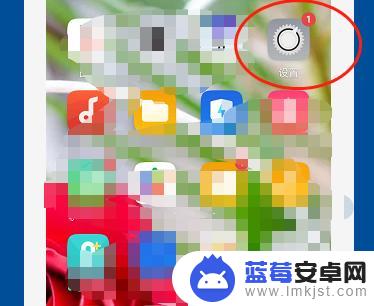
2.在设置页面,用手指向上滑动屏幕。找到【桌面与锁屏杂志】,点开。
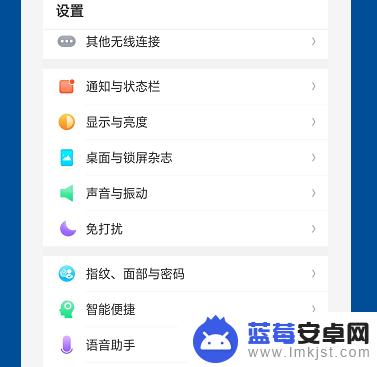
3.看到下方的【设置壁纸】,点开。
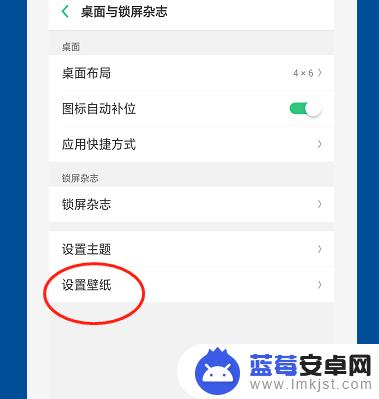
4.在此页面,有两个选项。可以选择系统壁纸,也可以从相册里选。
在这里我们选择点击【壁纸】。
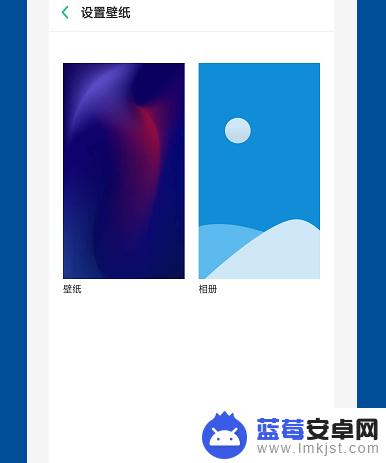
5.可以左右滑动,从里面选择你喜欢的壁纸。
选中后点击【应用】。
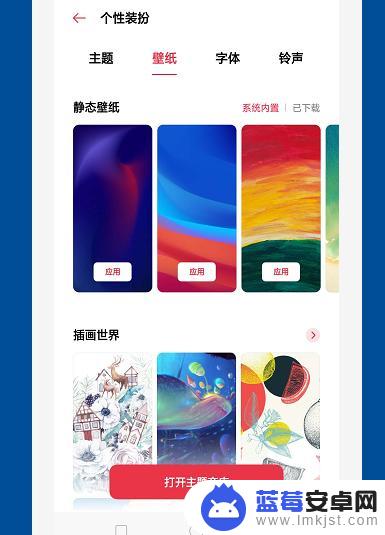
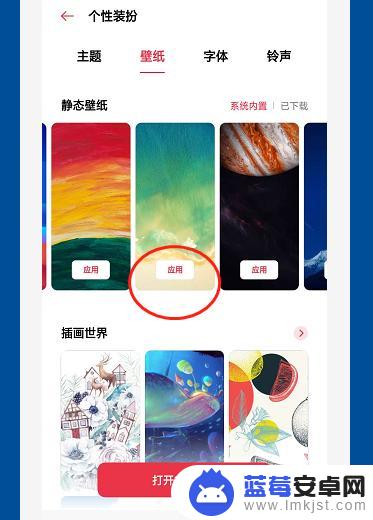
6.点【设为】。
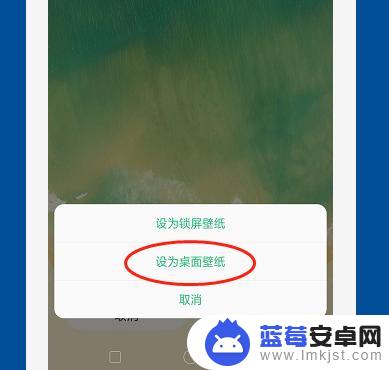
7.点【设为桌面壁纸】。
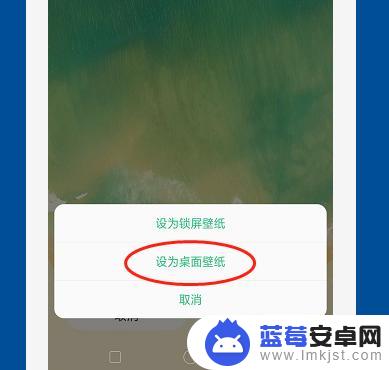
8.返回主屏幕查看。
已经更换为你选取的壁纸了。

以上就是oppo手机壁纸设置的全部内容,如果需要,您可以根据以上步骤进行操作,希望对大家有所帮助。












